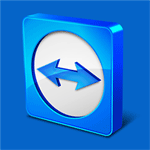 |
โปรแกรม TeamViewer เป็นโปรแกรมสำหรับใช้ในการความคุมระยะไกล(รีโมท)จากเครื่องคอมพิวเตอร์เครื่องหนึ่งไปยังคอมพิวเตอร์อีกเครื่องหนึ่งผ่านเครือข่ายอินเตอร์เน็ต มีประโยชน์มากสำหรับช่างคอมพิวเตอร์ที่จะเข้าไปตรวจแก้โปรแกรมในคอมพิวเตอร์ที่บ้านลูกค้าโดยไม่ต้องเดินทางไปเอง นอกจากใช้ประโยชน์ในการควบคุมคอมพิวเตอร์ระยะไกลแล้ว มันยังใช้ในการถ่ายโอนข้อมูล ส่งภาพหน้าจอและเสียงในการประชุมทางไกล แล้วยังใช้ในการแชทพูดคุยด้วยตัวอักษรหรือไมค์โครโฟนได้อีกด้วย และคาดว่าคุณสมบัติก็ยังจะเพิ่มขึ้นเรื่อยๆในอนาคต การติดตั้งครั้งแรกนั้น โปรแกรมจะทำงานเป็นภาษาอังกฤษ เพื่อให้เข้าใจโปรแกรมได้ง่ายขึ้น เราจึงควรเปลี่ยนเป็นภาษาไทย |
1. เมื่อคุณเปิดโปรแกรมขึ้นมาครั้งแรก คุณจะเห็นว่าโปรแกรมมันแสดงเป็นภาษาอังกฤษ

2. คลิกที่เมนู Extras และคลิกเลือกที่ Options

3. เมื่อเข้ามาใน TeamViewer Options แล้ว ให้คลิกที่เมนู Advanced และคลิกปุ่ม Show advanced options

4. แก้ไขหัวข้อ Display language เป็น "ไทย" แล้วคลิก OK

5. มันจะให้เราปิดโปรแกรมแล้วเปิดใหม่

6.เมื่อเราปิดโปรแแกรม แล้วเปิดใหม่ จะเห็นว่าโปรแกรมถูกเปลี่ยนเป็นภาษาไทยไปเรียบร้อยแล้ว

7. และบทความนี้ก็จบแต่เพียงเท่านี้ (สั้นไปไหมพี่)
8. และเพื่อไม่ให้คนเขียนบทความโดนด่า เรามาต่อ ว่าด้วยเรื่องการอัพเดทโปรแกรม
9. กรณีที่คุณเป็นผู้รีโมทไปหาผู้อื่น คุณจำเป็นต้องมี version สูงกว่าหรือเท่ากับผู้ถูกรีโมท เพราะถ้าผู้ถูกรีโมทมี version สูงกว่า ก็จะมีปัญหาจุกจิกกวนมาก เช่น รีโมทแล้วหลุด รีโมทแล้วไม่สามารถควบคุมเม้าท์หรือคีย์บอร์ดได้ เป็นต้น
10. แต่ถ้าคุณเป็นผู้ถูกรีโมท คุณจะต้องถามผู้รีโมทก่อนว่ายินยอมให้คุณอัพเดทหรือไม่ เพราะบางที คนรีโมทยังใช้ version โบราณไม่ยอมเปลี่ยน (ผมเจอกับผู้ให้บริการโปรแกรมระบบบัญชี คนรีโมทใช้ version 8 แต่ลูกค้าใช้ version 10)
11. วิธีอัพเดทก็ตรงๆ ไม่อ้อมค้อม คือ คลิกเมนู "วิธีใช้" แล้วเลือกหัวข้อ "ตรวจหาเวอร์ชั่นใหม่"

12. ถ้าโปรแกรมของคุณเป็นเวอร์ชั่นล่าสุดแล้ว ก็ไม่ต้องอัพเดท

13. แต่ถ้าโปรแกรมของคุณไม่ใช่เวอร์ชั่นล่าสุด ก็จะมีตัวเลือกให้อัพเดท

14. ตอนนี้ ยังไม่ต้องทำอะไร รออย่างเดียว

15. ในส่วนนี้ ยังไม่ต้องทำอะไร โปรแกรมจะปิดไปเอง และจะติดขึ้นมาเอง

16. แต่ถ้ารอซักพักแล้วโปรแกรมไม่ยอมปิด ก็ช่วยปิดให้มันซักหน่อยก็แล้วกัน
17. โปรแกรมจะติดขึ้นมาเอง แล้วเริ่มทำงานต่อ

18. เมื่อติดตั้งโปรแกรมตัวใหม่เรียบร้อยแล้ว โปรแกรมก็จะขึ้นมาโชว์ในสภาพพร้อมใช้งาน ถ้าเราไม่ใช้ทำอะไร ก็สามารถปิดไปได้เลยครับ

